
מאז שהמחשוב החל להיות פופולרי באמצע שנות ה -90, נתקלנו בחובה קשורה שלא היינו מודעים לה: גיבויים. גיבויים הם השיטה היחידה לעשות זאת הימנע מאיבוד כל המידע ששמרנו את שניהם במחשב, כמו בטאבלט או בסמארטפון.
שירותי אחסון בענן סייעו רבות בעבודה זו, משימה שנדרשה בעבר לחיבור כונן קשיח חיצוני למחשב לצורך ביצוע הגיבוי. בסמארטפונים זה לא אפשרי, ולכן עלינו לנקוט בשיטות אחרות צור עותק של כל התוכן בנייד שלך.
למרות הניסיונות השונים של מיקרוסופט להיכנס לעולם הסמארטפונים, לצערי הרעיון הפנטסטי (אני לא אומר זאת במאניה) של הצעת Windows במכשירים ניידים לא הצליחהואילץ אותה לנטוש לחלוטין את הרעיון הזה וש- iOS וגם Android ימשיכו לשתף את השוק.

בכך שהיא מציעה מערכת אקולוגית מלאה של מכשירים, אפל מציעה לנו כלים שונים ליצירת עותקי גיבוי בצורה פשוטה הן ב- iPhone, ב- iPad או ב- iPod touch. במקרה של אנדרואיד, הדבר שונה, למרות שהוא מבוסס על אנדרואיד, זה גוגל עצמו שהיה אחראי על הקלת האפשרות ליצור עותקים של תוכן המכשיר, כל עוד המכשיר מנוהל על ידי שירותי גוגל.
עם האיסור האמריקני על Huawei, נאלצה גוגל לאפשר את הצעת אנדרואיד במכשירים שלה, ולכן השיטה שאנחנו הולכים להראות לך ליצור עותקי גיבוי באנדרואיד של גוגל (עם שירותי גוגל) לא תקף למכשירי Huawei ללא שירותים אלה.
סיבות לגיבוי
שחזר את הטלפון כי הוא לא עובד כמו היום הראשון, יש לנו צריכת סוללה גבוהה ולא מצאנו את הפיתרון, הטלפון נגנב או הפסדנו, הוא הפסיק לעבוד לגמרי ... יש הרבה מצבים אקראיים איתו אנו יכולים להיפגש ביום יום שמצדיקים את הזמן הדרוש לעשות גיבוי.
גיבוי באנדרואיד
כונן Google לנתונים

כדי שתוכלו להשתמש בסמארטפון אנדרואיד, יש צורך, כן או כן, שיהיה לכם חשבון ג'ימייל. חשבונות Gmail לא רק מציעים לנו את שירות הדואר הטוב ביותר שיש כיום, אלא גם מציעים לנו סדרה של שירותים משויכים כגון תמונות Google, Google Drive, כדי למנות את הידועים ביותר אנחנו יכולים להפיק מהם את המרב.
הגיבוי שאנו יכולים לעשות באמצעות Android ב- Google Drive כולל את היסטוריית השיחות, אנשי הקשר, הודעות הטקסט אבל לא את התמונות והסרטונים מכיוון שזה מה שתמונות גוגל דואגות לו. כדי לבצע גיבוי של טלפון חכם אנדרואיד ב- Google Drive, עלינו לבצע את השלבים הבאים:
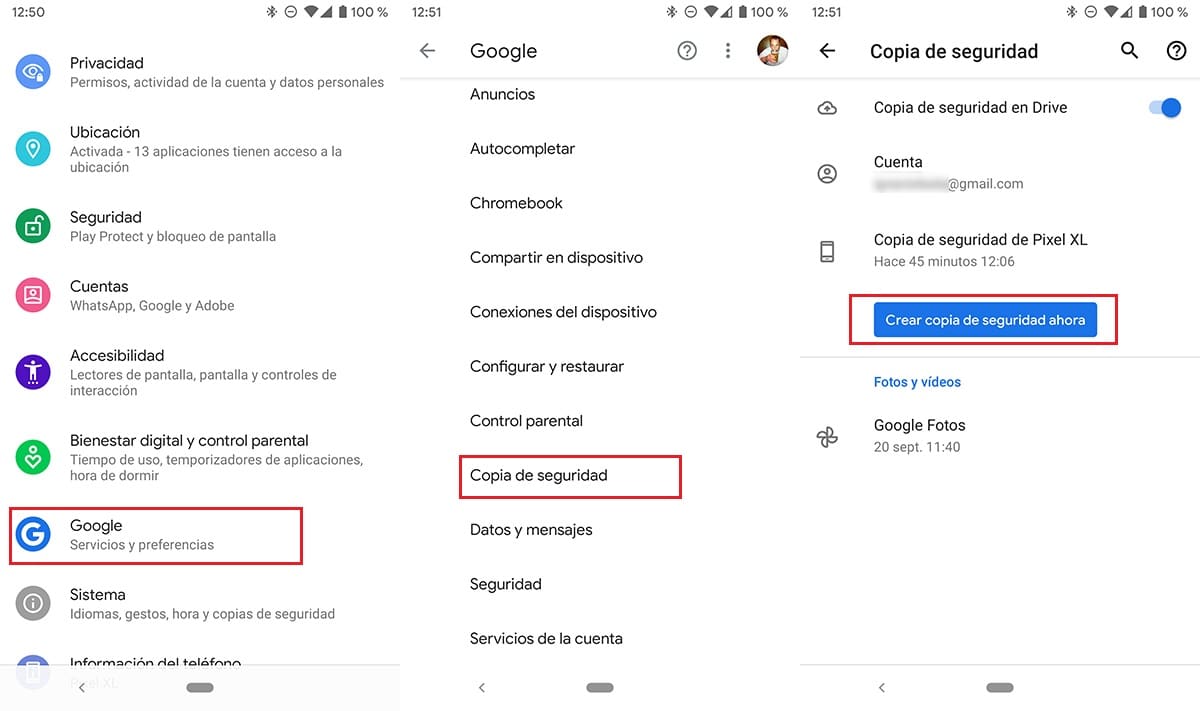
- הדבר הראשון שיש לעשות הוא לגשת להגדרות המסוף דרך היישום הגדרות.
- בתוך ההגדרות לחץ על Google כדי לגשת לשירותים שמציעה ענקית החיפוש וביניהן ליצור עותקי גיבוי בגוגל דרייב.
- בתפריט Google לחץ על עותק גיבוי.
- אם יש לנו יותר מחשבון אחד במכשיר, עלינו לעשות זאת בחר חשבון מתוכם אנו רוצים ליצור את העותק.
- לבסוף אנו לוחצים על צור גיבוי עכשיו.
על ידי אי הכללת התמונות והסרטונים המאוחסנים במכשיר, תהליך זה לוקח מספר שניות בלבד, במקרה הגרוע ביותר, ולכן אין צורך לטעון את המכשיר בזמן שאנחנו עושים את הגיבוי.
אין צורך להתקין את יישום Google Drive במחשב, מכיוון שלא נוכל לגשת לנתוני הגיבוי, מכיוון שאלה מוצפנים וללא גישה מחשבוננו. למרות זאת, אם ברצונך להוריד את גוגל דרייב במחשב שלך כדי לגשת לקבצים שאחסנו בענן של גוגל, תוכל לעשות זאת באמצעות היישום שתוכל להוריד דרך הקישור הבא.
תמונות גוגל לתמונות וסרטונים
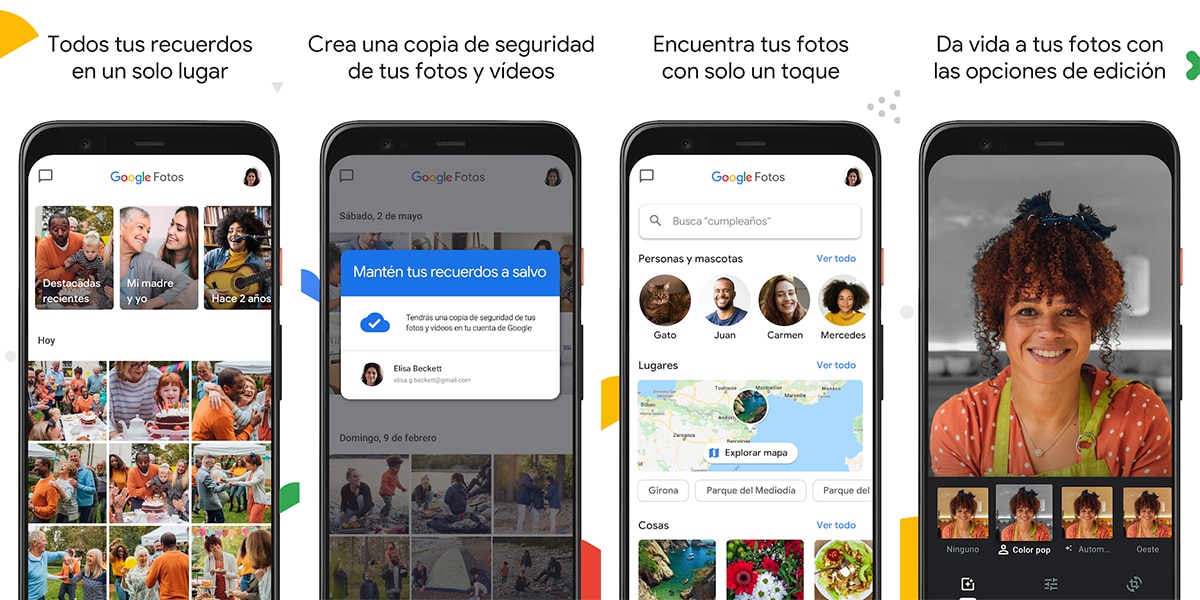
לרוב משתמשי הטלפון הנייד אכפת רק מהתמונות והסרטונים שהם מצלמים על בסיס יומי, מכיוון שהם מייצגים זיכרונות יקרי ערך לעתיד. אם זה המקרה שלך והדבר היחיד שמדאיג אותך הוא סוג זה של תוכן, אינך צריך להשתמש ב- Google Drive כדי ליצור עותק של המחשב שלך, שכן בעזרת תמונות Google בלבד תוכלו לעשות זאת.
אלבומי גוגל שומרים את כל התמונות והסרטונים שאנחנו מצלמים מהמכשיר שלנו באיכות גבוהה (זה לא באותה איכות כמו התמונה או הסרטון של המכשיר שלנו, אבל דומה מאוד) לגמרי בחינם ואוטומטיים. בכל פעם שאנחנו מחברים את המכשיר שלנו למטען, היישום אחראי להעלות את כל התוכן החדש לתמונות Google.
הודות ליישום זה, אנו יכולים לגשת לכל התוכן נוצר עם המכשיר שלנו בכל מכשיר ומחשב אחר דרך הדפדפן.
Windows
אם אתה מאלה שטרם הסתגלתם לשירותי אחסון בענן, עליכם לעשות זאת כעת. אם לא, עדיין קיימת שיטה נוספת לגיבוי של מכשיר האנדרואיד שלך, לפחות של התמונות והתצלומים, וזה מה שחשוב באמת.
כדי גיבוי אנדרואיד ל- Windowsעלינו לבצע את השלבים שאפרט להלן:
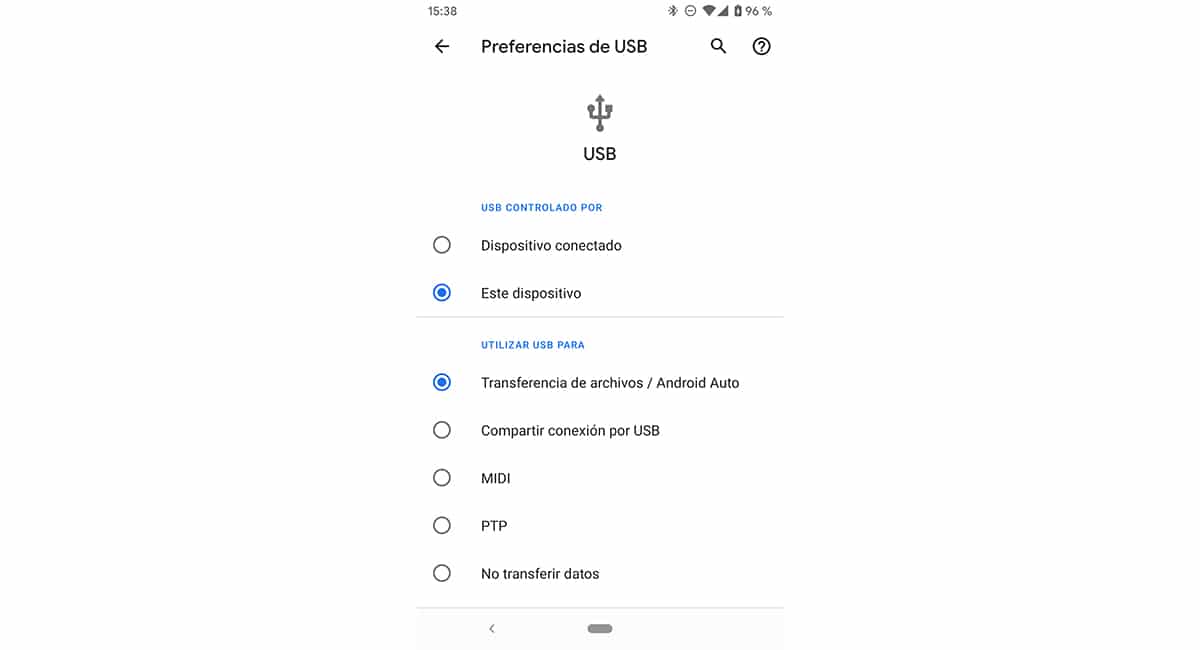
- חבר את הטלפון החכם למחשב האישי על ידי הפעלת הפונקציה העברת קבצים במכשיר.
- לאחר מכן, אנו ניגשים לסייר הקבצים של Windows וניגש אל יחידת אחסון המייצג סמארטפון חדש.
- מכל התיקיות המוצגות, עלינו רק צור עותק של תיקיית DCIM. כל התמונות והסרטונים שאנו מייצרים עם המכשיר מאוחסנים בתיקיה זו.
Mac
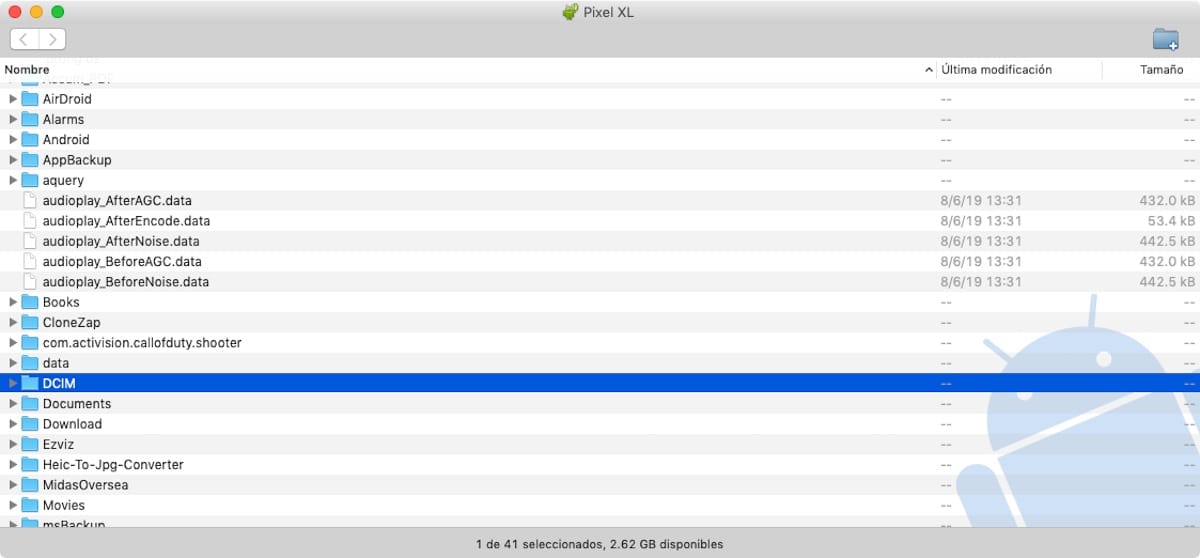
התהליך להכנת עותק גיבוי של התמונות והתצלומים שיש לנו בסמארטפון אנדרואיד ממק זהה לזה עם Windows, מכיוון שעלינו להעתיק רק את תיקיית DCIM של המכשיר. על מנת לגשת למכשיר, עלינו להשתמש ביישום העברת קבצים ב- Android, יישום שהוא לא יותר מחוקר קבצים הדומה מאוד ל- Windows.
גיבוי ב- iOS
מערכת ההפעלה שאפל משתמשת במכשירים הניידים שלה היא iOS, מערכת הפעלה שונה לחלוטין מזו שאנחנו יכולים למצוא באנדרואיד, כך שיטות גיבוי הם שונים לחלוטין.
iCloud
iCloud הוא שירות אחסון הענן של אפל. שירות זה מציע לכל המשתמשים 5 ג'יגה-בייט של אחסון בחינם, די והותר מקום לאחסון הנתונים החשובים ביותר במכשיר שלנו (אייפון, אייפד או אייפוד טאץ ') אך לא לאחסן את התמונות והסרטונים שיש לנו במכשיר.
iCloud מופעל כברירת מחדל, כך שתמיד יהיה לנו גיבוי בענן Apple של אנשי הקשר, היומנים, הסימניות של Safari, הערות, תזכורות, הודעות iCloud, סיסמאות, נתונים מיישום Health ... כמו כן, הוא מאחסן תמונות וסרטונים שאנחנו מכינים מהמכשיר שלנו, כל עוד יש לנו שטח גדול מ- 5 GB שהוא מציע בחינם.
אם לא, עלינו לבטל את תיבת התמונות ב- iCloudמכיוון שברגע שה -5 GB מלא, לא יהיה מקום לאחסן תוכן חדש. מהמכשיר עצמו אנו יכולים ליצור עותקי גיבוי של האייפון שלנו. נתונים אלה אינם כוללים את הנתונים המאוחסנים בענן Apple רק להפעלת שירות זה, אלא כוללים רק:
- נתוני יישומים.
- גיבויים של Apple Watch כל עוד זה לא שיתוף משפחתי.
- הגדרות מכשיר.
- מסך הבית וארגון האפליקציות (לא האפליקציות עצמן).
מה זה לא כלול בגיבויים של iCloud:
- נתונים המאוחסנים ב- iCloud כגון אנשי קשר, לוחות שנה, הערות, הודעות, נתונים מיישום הבריאות ...
- נתונים המאוחסנים בשירותי ענן אחרים כגון Gmail
- נתוני יישום דואר.
- מידע והגדרות של Apple Pay.
- גע בהגדרות מזהה פנים ומזהה פנים.
- ספריית המוסיקה של iCloud ו- App Store אם היא עדיין זמינה ב- iTunes, ב- Apple Books או ב- App Store.
כדי אפשר גיבויים של iCloud עלינו לבצע את השלבים שאפרט להלן:
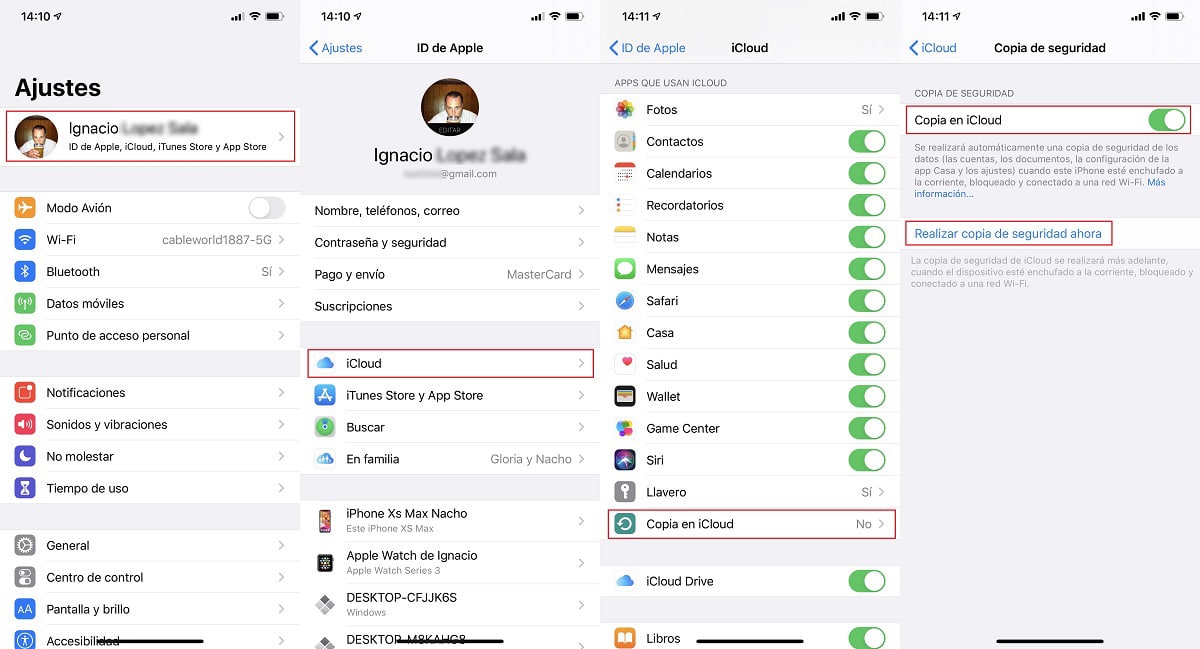
- בתוך ההגדרות, לחץ על מזהה Apple שלנו.
- לאחר מכן לחץ על iCloud.
- בתוך iCloud כל הנתונים המאוחסנים ב- iCloud באופן אוטומטי אך אילו אינם כלולים בגיבוי.
- להפעלת הגיבוי ב- iCloud לחץ על העתק ל- iCloud.
- לבסוף, אנו מפעילים את מתג ההעתקה ב- iCloud וב- in גיבוי עכשיו.
Mac
אם המחשב שלנו מנוהל על ידי macOS 10.14 ואילך, עלינו להשתמש ביישום iTunes. iTunes תמיד הייתה היישום לכל מה שאפל העמידה לרשות המשתמשים, ואני אומר, כי עם ההשקה של macOS 10.15, Apple הפרידה בין כל היישומים ו- iTunes נעלמה בסופו של דבר. עותקי הגיבוי שאנו מכינים מהמכשיר שלנו מחוברים ל- Mac כלול כל אחד ואחד מהנתונים המאושרים במכשיר.
אם הצוות שלנו מופעל על ידי maOS 10.14 Mojave ואילך, עלינו לבצע את השלבים הבאים.

- אנו מחברים את המכשיר שלנו למחשב ופותחים את iTunes.
- ההודעה תוצג סומכים על המחשב הזה? במכשיר, על ידי מענה כן, שני המכשירים יוכלו לתקשר זה עם זה.
- לאחר מכן לחץ על ההתקן המחובר ומידע כללי.
- בחלק הימני התחתון עלינו ללחוץ על גיבוי עכשיו. אם השטח התפוס במכשיר ממנו אנו רוצים ליצור את העותק הוא גבוה מאוד, הזמן שייקח יהיה גבוה. הדבר הטוב הוא שבזמן הגיבוי, המכשיר גם נטען.
אם הצוות שלנו מנוהל על ידי maOS 10.15 Catalina ומעלה, עלינו לבצע את השלבים הבאים.

- ברגע שיש לנו חיבר את ה- iPhone, ה- iPad או ה- iPod touch למחשב שלך, ההודעה סומכים על המחשב הזה? במכשיר, על ידי מענה כן, שני המכשירים יוכלו לתקשר זה עם זה.
- לאחר מכן, אנחנו הולכים ל- Finder ולחץ על המכשיר שחיברנו.
- בעמודה השמאלית תוצג גרסת התוכנה שהתקנו. ממש למטה, בקטע גיבויים, עלינו ללחוץ על גיבוי עכשיו.
Windows
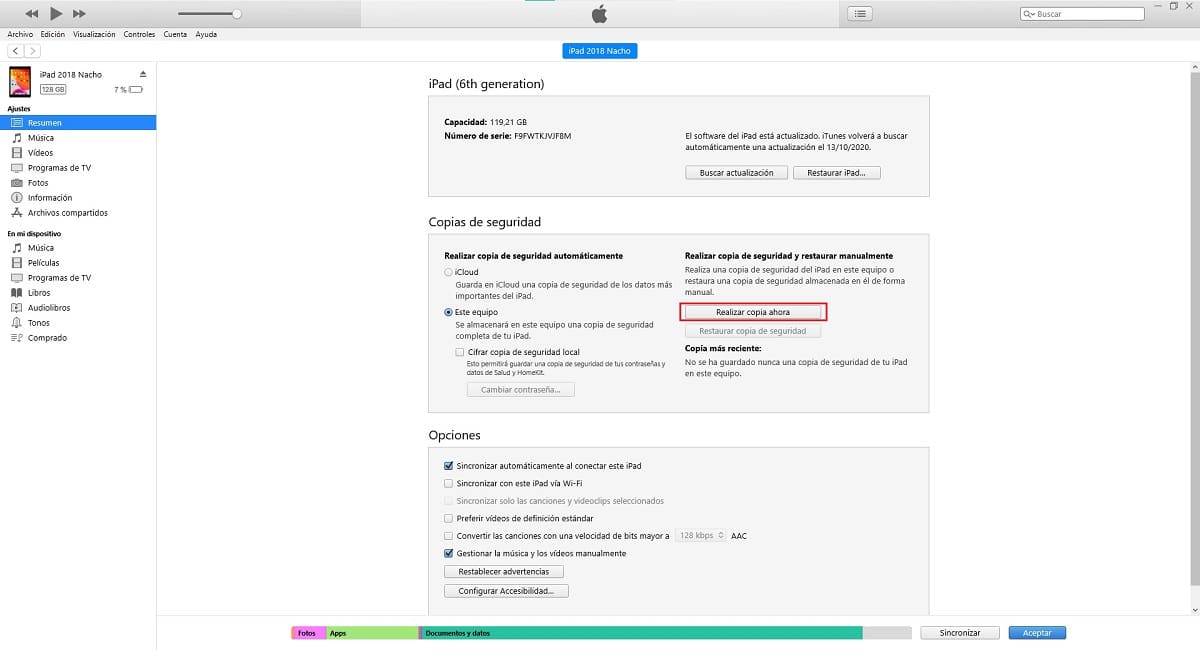
התהליך לגיבוי כל התוכן המאוחסן ב- iPhone, iPad או iPod touch זהה לזה של Mac עם MacOS 10.14 Mojave ואילך, שכן הוא נעשה אך ורק באמצעות iTunes על ידי ביצוע השלבים הבאים:
- אנו מחברים את המכשיר שלנו למחשב ופותחים את iTunes.
- ההודעה תוצג סומכים על המחשב הזה? במכשיר, על ידי מענה כן, שני המכשירים יוכלו לתקשר זה עם זה.
- לאחר מכן לחץ על המכשיר המחובר ומידע כללי כדי לגשת לפרטי ההתקן.
- בחלק הימני התחתון עלינו ללחוץ על גיבוי עכשיו. התהליך ייקח פחות או יותר זמן בהתאם למרחב בו אנו משתמשים במכשיר.